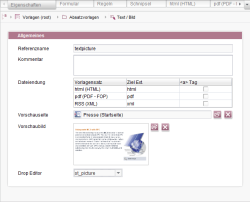Register "Eigenschaften"
Auf dem Register „Eigenschaften“ können Sie Einstellungen vornehmen, die für die entsprechende Absatzvorlage gültig sein sollen.
In der kompakten Darstellung wird dieses Register durch das Icon ![]() dargestellt (siehe Kompakte Darstellung von Registern (→Handbuch FirstSpirit SiteArchitect)).
dargestellt (siehe Kompakte Darstellung von Registern (→Handbuch FirstSpirit SiteArchitect)).
Allgemeines
Referenzname
Der Referenzname ist eine eindeutige Bezeichnung, unter der die Vorlage im Dateisystem abgelegt wird.
Kommentar
Hier kann ein Kommentar eingegeben werden, der die Absatzvorlage näher beschreibt.
Dateiendung
Für jeden Vorlagensatz gibt es eine Tabellenzeile, die Auskunft über Vorlagensatz, Ziel Extension und die Verwendung von <a>-Tags gibt.
Vorlagensatz: Name und Art der Vorlagensätze, die im ServerManager für das aktuelle Projekt definiert wurden. Deaktivierte Vorlagensätze werden ausgegraut dargestellt und lassen sich nicht bearbeiten.
Ziel Ext.: Die Endung der Vorlage, auf die verlinkt werden soll. Durch Doppelklicken in das Feld kann die Endung bearbeitet werden.
<a>-Tag: Ist der Haken gesetzt, dann werden aus dem Referenznamen des Absatzes automatisch Sprungmarken erzeugt, die anschließend innerhalb einer Verweisvorlage verwendet werden können.
Sprungmarken werden beispielsweise für interne Verweise verwendet. Siehe dazu Seite Interne Verweise.
Vorschauseite
Hier kann eine Seite aus der Struktur-Verwaltung ausgewählt werden, in der diese Vorlage verwendet wird.
So können Sie das Ergebnis Ihrer Konfiguration der Vorlage (speziell HTML-Definitionen) direkt auf dem entsprechenden Tab der Vorlage mit der Vorschau-Funktion prüfen. Das wird Ihnen die Arbeit stark erleichtern.
Vorschaubild
Erleichtern Sie den Redakteuren die Arbeit im FirstSpirit ContentCreator bzw. SiteArchitect und erstellen Sie einen aussagekräftigen Screenshot zu dieser Vorlage. Der Screenshot sollte zeigen, wie die betreffende Vorlage im Frontend aussieht bzw. was sie bewirkt. So unterstützen Sie den Redakteur bei der Auswahl der richtigen Vorlage. Es kann selbstverständlich auch eine andere Grafik sein, wenn sie dem Redakteur vermittelt, wie die betreffende Vorlage korrekt anzuwenden ist.
Laden Sie den Screenshot über das Icon ![]() hoch.
hoch.
Drop Editor
Im ContentCreator können neue Absätze durch Drag-und-Drop von FirstSpirit-Objekten (z. B. Medien, Datensätze, Seiten) oder Text (z. B. aus Textverarbeitungsprogrammen, von Internetseiten usw.) angelegt werden. Dazu muss ein entsprechend konfigurierter FS_BUTTON (z. B. mit onDrop="class:NewSection") auf der gewünschten Seite vorhanden sein. Zur HTML-Ausgabe siehe Abschnitt FS_BUTTON-Handler-Klassen.
Über diese Combobox kann die Eingabekomponente gewählt werden, in der das vom Redakteur gedroppte Objekt vorbelegt und gespeichert werden soll. Hier werden alle Bezeichner der auf dem Register Formular definierten Eingabekomponenten der Typen
- FS_BUTTON
- FS_REFERENCE
- FS_DATASET
- FS_INDEX
- CMS_INPUT_IMAGEMAP
- CMS_INPUT_DOM
- CMS_INPUT_TEXT
- CMS_INPUT_TEXTAREA
angezeigt.
FS_REFERENCE bietet sich beispielsweise zur Aufnahme von Referenzen auf Seiten, Seitenreferenzen und Medien an, FS_DATASET zur Aufnahme von Datensätzen. FS_BUTTON bietet sich u.a. dann an, wenn der Typ des Objekts geprüft werden soll, der auf das Drop-Ziel gedropped werden darf (Tags DROPTYPES / MIME und TYPE), z. B. für Daten, die aus kundenspezifischen Reports stammen. CMS_INPUT_DOM und andere Text-Eingabekomponenten bietet sich zur Aufnahme von gedropptem Text an.
Bei Verwendung im ContentCreator werden dem Redakteur bei einem Drop alle Absatzvorlagen zur Auswahl angezeigt, bei denen der hier ausgewählte Eingabekomponenten-Typ zum zu droppenden Objekt kompatibel ist und die im jeweiligen Inhaltsbereich der Seite verwendet werden dürfen („Seitenvorlage / Register 'Eigenschaften' / Inhaltsbereiche / Zugelassene Absatzvorlagen“). Ist nur eine Absatzvorlage kompatibel, wird der Absatz nach dem Drop automatisch mit dieser angelegt (solange es keine unausgefüllten Pflichtfelder oder speicherverhindernde Regelverletzungen gibt), das zu droppende Objekt wird dabei in der unter „Drop Editor“ gewählten Eingabekomponente gespeichert.
Stehen mehrere Absatzvorlagen zur Auswahl, kann der Redakteur die gewünschte Vorlage aus einer Liste auswählen. Im sich öffnenden Formular ist das zu droppende Objekt in der als Drop Editor markierten Eingabekomponente vorbelegt. Der Redakteur kann es übernehmen oder je nach Konfiguration der Eingabekomponente ändern oder löschen und eventuelle weitere Inhalte des Absatzes wie gewohnt pflegen und speichern. Beinhaltet der anzulegende Absatz Pflichtfelder (z. B. aufgrund von Regeln oder Parameter allowEmpty="no"), öffnet sich ebenfalls das Formular.
Handelt es sich beim gedroppten Objekt um einen Absatz, der kompatibel zum Parameter body ist, wird direkt eine Kopie des Absatzes angelegt.
Ist keine entsprechende Eingabekomponente auf dem Formular-Register definiert, bleibt die Auswahl leer (<nicht zugeordnet>). Wird <nicht zugeordnet> ausgewählt, wird die Absatzvorlage nicht für ein Drop verwendet (Ausnahme: Drop eines kompatiblen Absatzes).
Vorgabewerte werden auf dem Register Formular definiert.